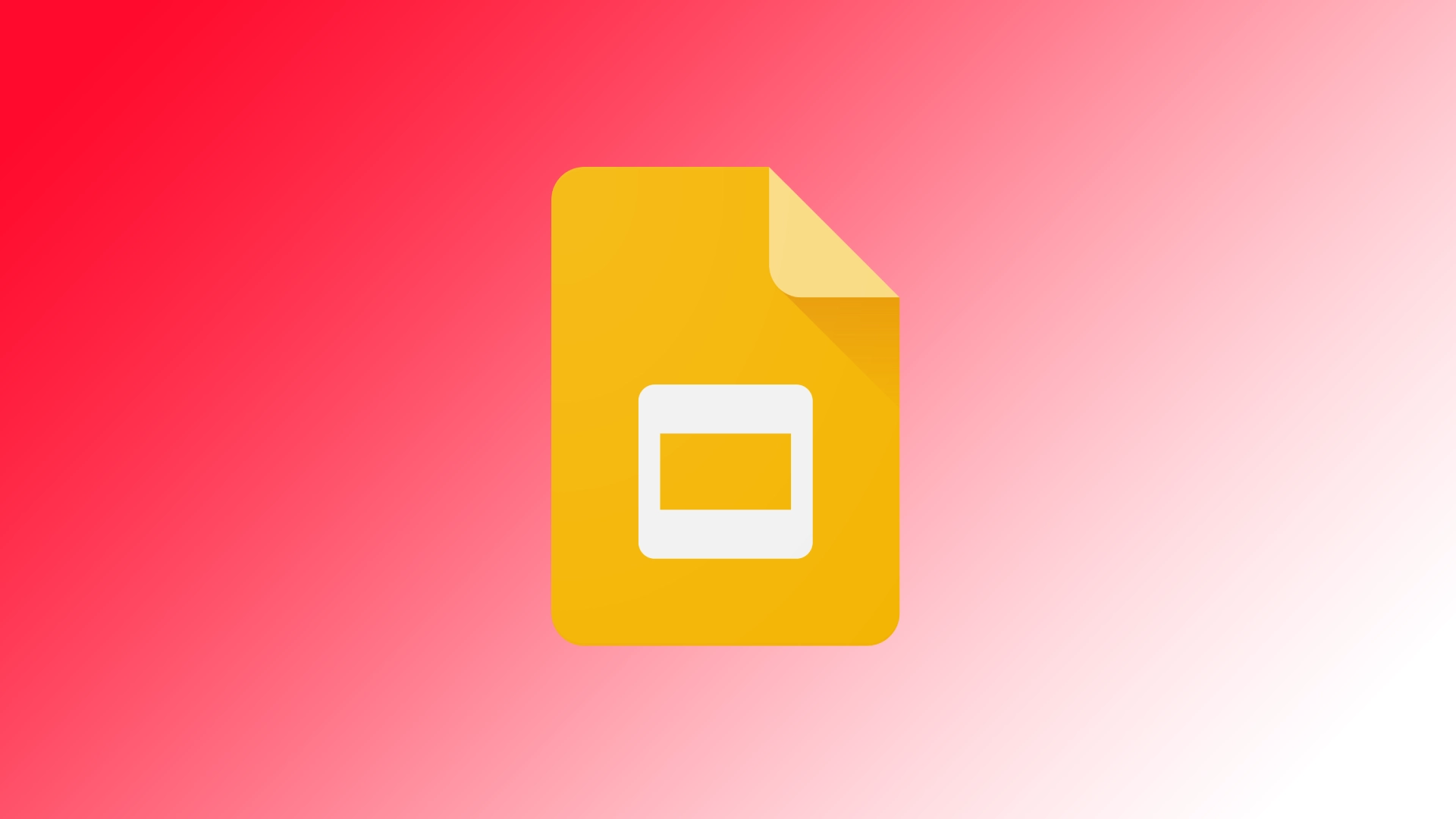Google Slides har mange funksjoner, men en av de mest etterspurte er muligheten til å legge til sidetall. Sidetall er et viktig element i presentasjoner fordi de hjelper publikum med å navigere effektivt gjennom lysbildene. Problemet er at mange brukere ikke vet at dette kan gjøres automatisk, og derfor må de legge inn sidetall manuelt. La meg vise deg hvordan du kan spare tid når du lager din neste presentasjon.
Slik legger du til sidetall i Google Slides
Det er enkelt å legge til sidetall i Google Slides-presentasjonen. Jeg bør imidlertid advare deg med en gang om at du bare kan gjøre dette på skrivebordsversjonen av Google Slides. Det betyr at du må åpne tjenesten i en hvilken som helst nettleser på din PC eller Mac. Her er de detaljerte trinnene du må følge:
- Du finner menyalternativene øverst i Google Slides-grensesnittet. Klikk på menyen «Sett inn».
- Når du klikker på «Sett inn» i rullegardinmenyen, blar du nedover og velger «Bildetall».
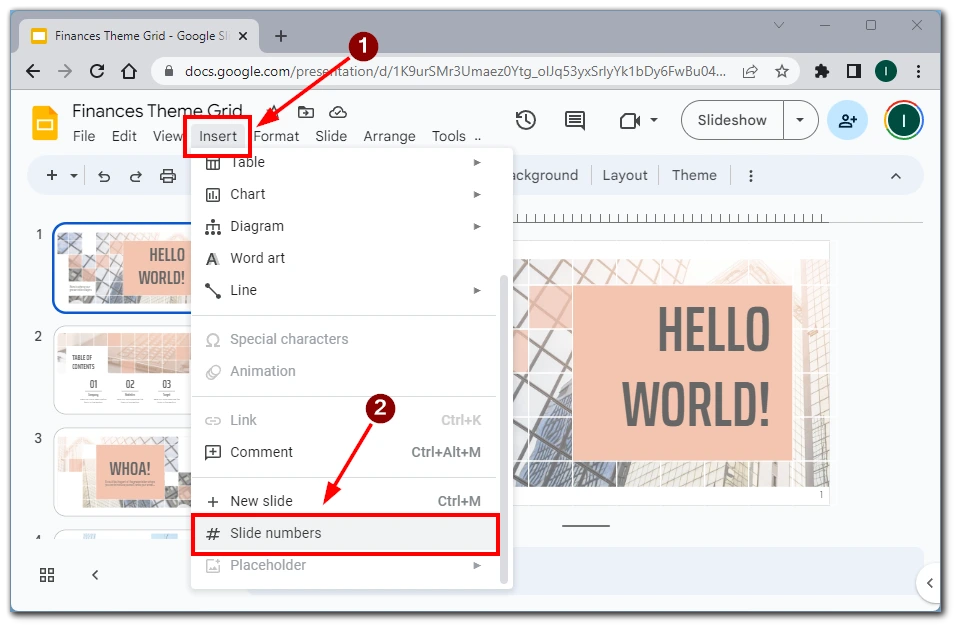
- Det vises en dialogboks på skjermen der du kan slå på eller av lysbildeserier.
- Merk av i boksen ved siden av «På» og klikk deretter på «Bruk».
- Alternativt kan du markere flere lysbilder før du klikker på «Sett inn» og bruker knappen «Bruk på valgte». Sidetallene vises nå på de valgte lysbildene.
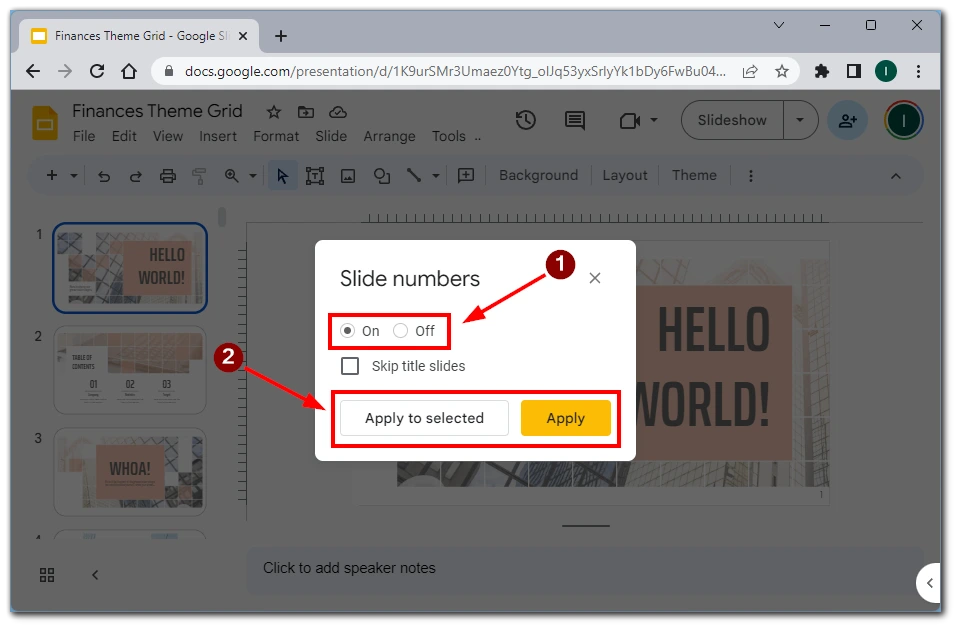
Hvis du trenger å oppdatere eller fjerne sidetall fra lysbildene dine, kan du gå tilbake til dialogboksen «Lysbildesider». For å oppdatere sidetallene gjør du de nødvendige endringene i dialogboksen (f.eks. ved å velge andre lysbilder) og klikker på «Bruk» igjen. Velg alternativet «Av» i dialogboksen «Lysbildesider» for å fjerne sidetallene.
Ved å følge disse trinnene kan du enkelt legge til sidetall i Google Slides-presentasjonen. Ved å tilpasse innstillingene og plasseringen av sidetallene kan du lage profesjonelle og organiserte presentasjoner som effektivt guider publikum gjennom innholdet.
Er det mulig å legge til et sidetall i Google Slides-mobilappen?
Det er for øyeblikket ikke mulig å legge til sidetall i Google Slides ved hjelp av mobilappen. Det finnes imidlertid alternative metoder du kan bruke for å oppnå ønsket resultat på mobilenheten.
Et alternativ er å få tilgang til Google Slides via en nettleser i stedet for å bruke mobilappen. Åpne en nettleser på mobilenheten og gå til «slides.google.com». Logg eventuelt på Google-kontoen din og åpne presentasjonen der du vil legge til sidetall. Deretter kan du følge trinnene i forrige avsnitt for å legge til sidetall ved hjelp av mobilenhetens nettversjon av Google Slides.
Et annet alternativ er å plassere sidetall manuelt på hvert lysbilde ved hjelp av tekstbokser. Selv om denne metoden krever mer innsats, kan den likevel være effektiv. Sett inn en tekstboks på hvert lysbilde og skriv inn sidetallet. Juster formateringen og plasseringen av tekstboksen etter ønske. Gjenta denne prosessen for hvert lysbilde i presentasjonen.
Selv om disse alternativene kanskje ikke er like praktiske som den automatiske sidenummereringsfunksjonen i mobilappen, lar de deg likevel inkludere sidetall i Google Slides-presentasjonen mens du bruker mobilenheten.
Hvorfor må du sette inn et sidetall i Google Slides?
Det er flere viktige formål med å inkludere sidetall i Google Slides-presentasjonen. La oss se nærmere på hvorfor det er nyttig å legge til sidetall:
- Enkel navigering: Sidetall er en tydelig og effektiv måte for presentatører og publikum å navigere i presentasjonen på. Når du viser til et bestemt lysbilde under presentasjonen, blir det enklere for alle å finne og følge med ved å oppgi sidetallet.
- Strukturell organisering: Sidetall bidrar til presentasjonens overordnede struktur og organisering. De skaper en logisk flyt og rekkefølge, noe som gjør det lettere for publikum å forstå og huske informasjonen. Ved å gi et visuelt veikart bidrar sidetallene til å formidle fortellingen og progresjonen i innholdet.
- Publikumsengasjement: Inkludering av sidetall oppmuntrer publikum til aktivt engasjement. De kan enkelt gå tilbake til tidligere lysbilder eller forutse kommende lysbilder basert på sidetallene. Dette bidrar til å opprettholde fokus og forståelse, og sikrer at tilhørerne følger med gjennom hele presentasjonen.
- Revisjoner og samarbeid: Sidetall er nyttige når du samarbeider med andre om en presentasjon. De forenkler kommunikasjonen og tilbakemeldingene ved å gjøre det mulig å henvise til spesifikke lysbilder. Når kolleger gjennomgår eller kommenterer presentasjonen, kan de vise til sidetallene for å få klarhet og sammenheng.
- Utdelinger og referansemateriale: Hvis du deler ut handouts eller deler presentasjonen din med andre, gjør sidetall det enklere for mottakerne å referere til spesifikke lysbilder. Det forenkler diskusjoner, slik at alle enkelt kan finne og diskutere relevant innhold ved hjelp av de angitte sidetallene.
- Profesjonalitet og klarhet: Å inkludere sidetall gir presentasjonen din et profesjonelt preg. Det viser at du har fokus på detaljer, organisering og en forpliktelse til å levere en polert og sammenhengende opplevelse til publikum. Sidetall bidrar til å gi lysbildene dine et estetisk og profesjonelt preg.
Kort oppsummert kan vi si at det å legge til sidetall i Google Slides-presentasjonen din forbedrer navigasjon, organisering, publikums engasjement og samarbeid. Det gir et praktisk referansesystem som gjør innholdet lettere å forstå og gir det større gjennomslagskraft. Ved å legge til sidetall bidrar du til en profesjonell og polert presentasjon, noe som sikrer en sømløs opplevelse for både deg som presentatør og publikum.